PPT表格是产品展示PPT的“标配”,几乎所有行业的产品介绍里都少不了PPT表格的身影,可多数人制作的PPT表格总逃不过“呆板”的标签——默认的黑白边框、拥挤的文字排版,让原本精致的PPT瞬间掉价。其实,PPT表格美化远没有想象中复杂,掌握以下核心技巧,就能让它从“无趣”变成“视觉焦点”。
一、分层突出,用阴影增强立体感
这种方法的核心是通过局部放大和阴影效果,让关键列(或行)从表格中“跳脱”出来,形成视觉分层。
- 奠定基础风格。插入表格并录入内容后,打开「设计」选项卡,点击「变体」-「颜色」,将表格主题色设为「灰度」;再切换到「表格工具-设计」,在「表格样式」中挑选适合的基础样式,让表格整体风格统一。
- 突出关键内容。选中需要重点展示的列(比如数据对比中的核心指标列),复制后粘贴为新列,将其移动到原位置对齐。按住Ctrl键,用鼠标左键轻轻拖动边缘,让新列比原列稍大一点;最后修改新列的「底纹颜色」(建议与主表格形成对比,如灰度表格用浅蓝),并取消其「边框」,让它从表格中自然分离。
- 增强立体效果。在「表格工具-设计」中,点击「表格样式」-「效果」-「阴影」-「外部」-「居中偏移」,给突出的列添加外部阴影。若想突出的是行而非列,只需将“选中列”换成“选中行”,重复上述操作即可。

二、极简去框,用色块聚焦重点
若偏爱简约风格,可通过“去边框+色块对比”让表格更显轻盈,同时突出关键信息。
- 简化表格基底。将表格整体底纹设为浅灰色,然后取消所有边框线条,让表格摆脱“格子感”,更显通透。
- 优化标题与布局。将标题行的字号适当加大,让层级更清晰;根据内容多少微调表格整体大小,避免文字拥挤或留白过多。
- 强化重点区域。复制需要突出的列(如核心数据列),粘贴后与原位置对齐,按住Ctrl键放大少许;将新列的底纹改为白色(与浅灰基底形成强烈对比),再添加「外部阴影」,让其成为视觉焦点。
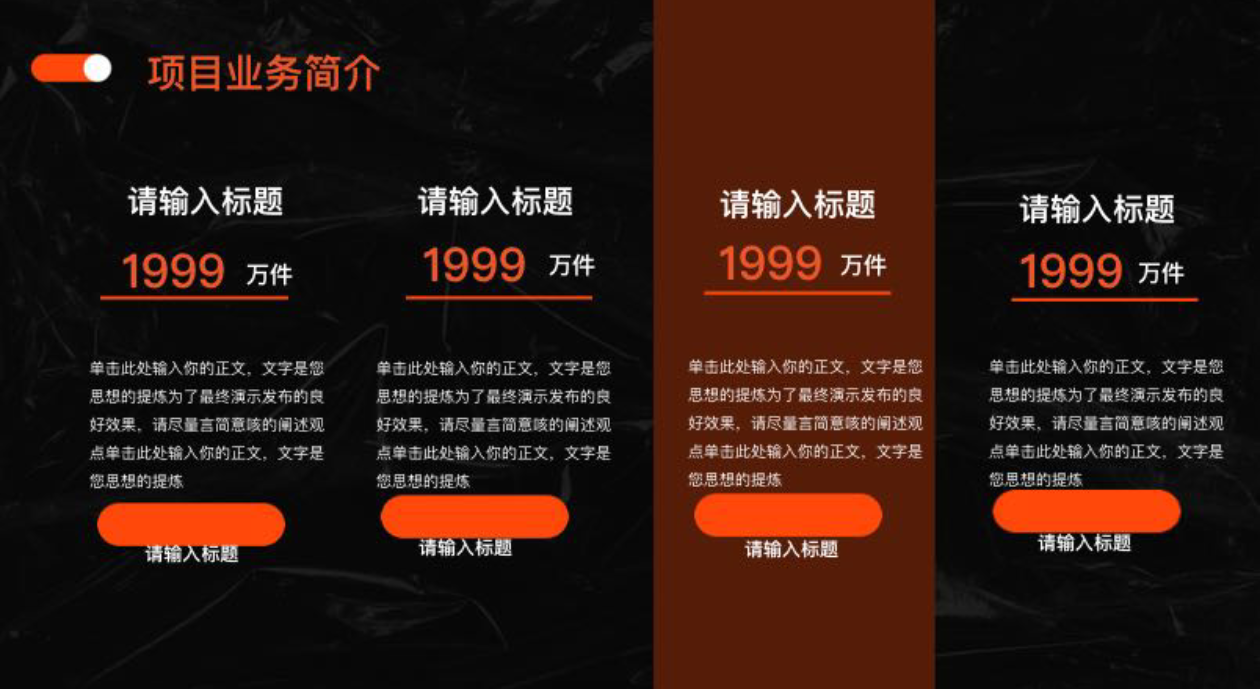
结语
其实,PPT表格的美化本质是“做减法”——剥离冗余的边框、统一混乱的配色,再用局部放大、阴影分层等细节,让关键信息自然被看见。上述两种方法只是基础框架,实际操作中,可根据内容调性调整颜色(如科技类用蓝灰、人文类用米棕),或结合图标、渐变等元素延伸出更多风格。好的PPT表格不仅是数据的载体,更是视觉沟通的桥梁。此外也可以直接在【PPT制作】中获取精美模板。










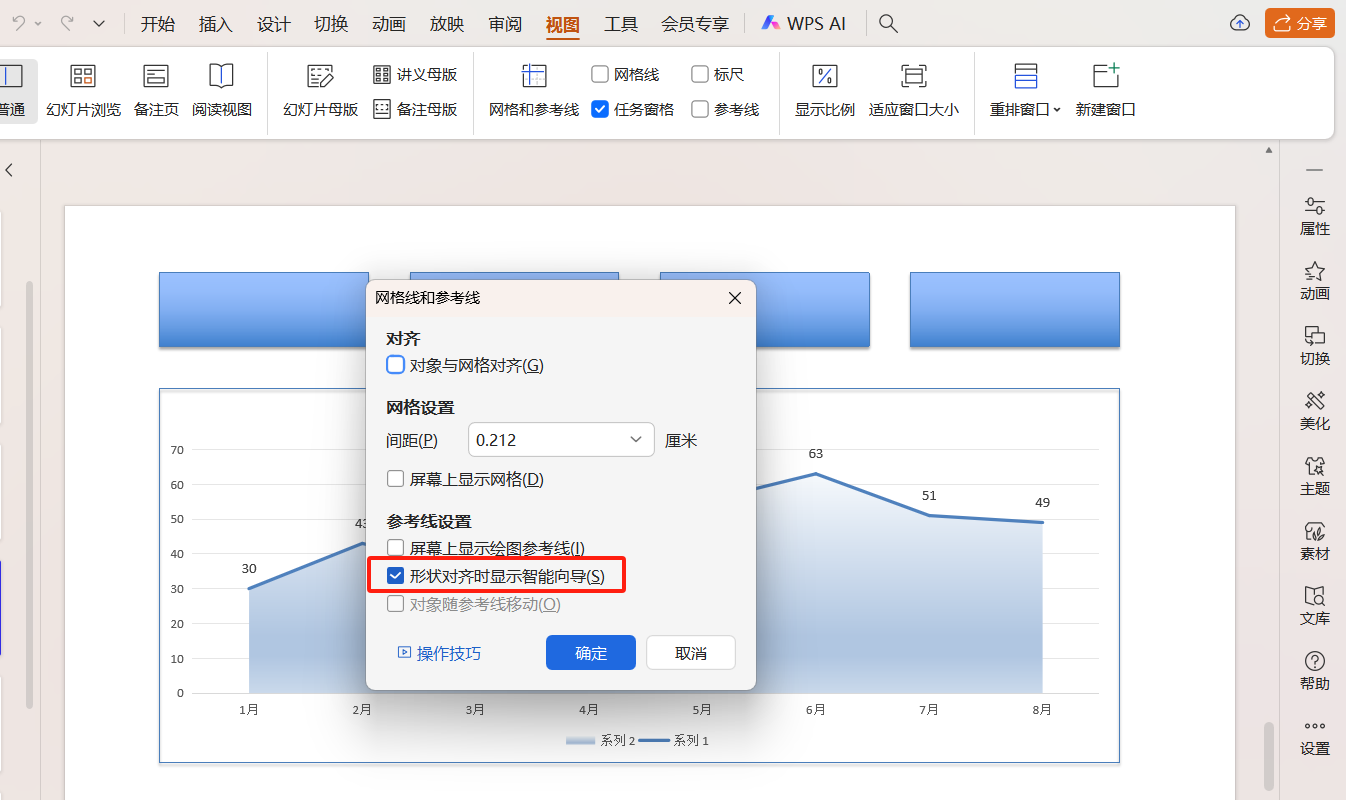

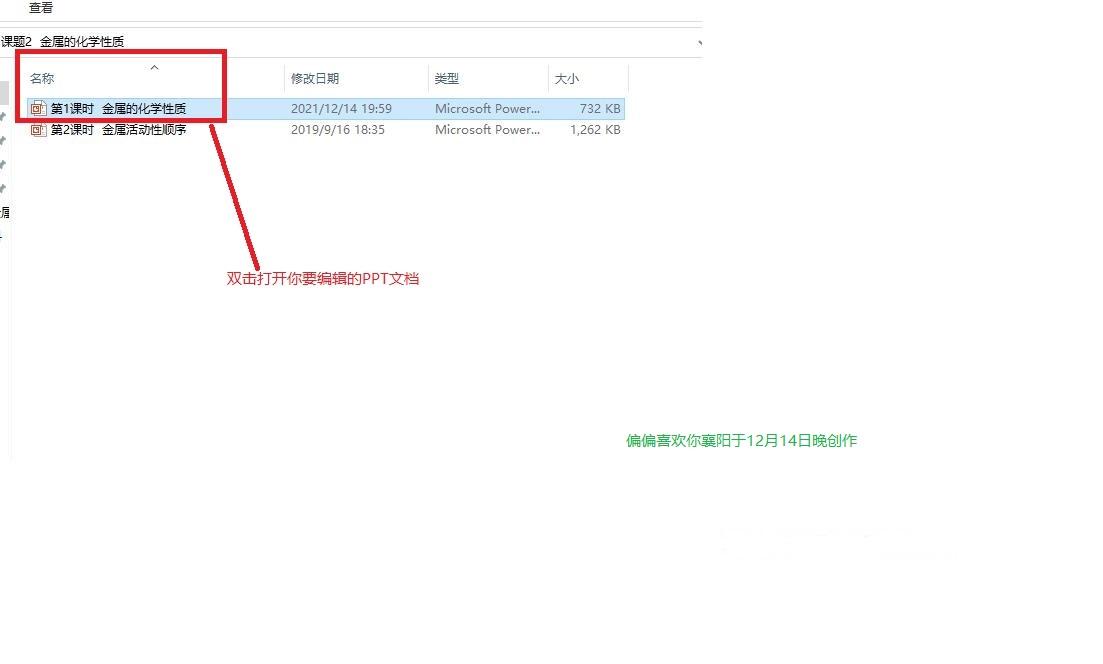
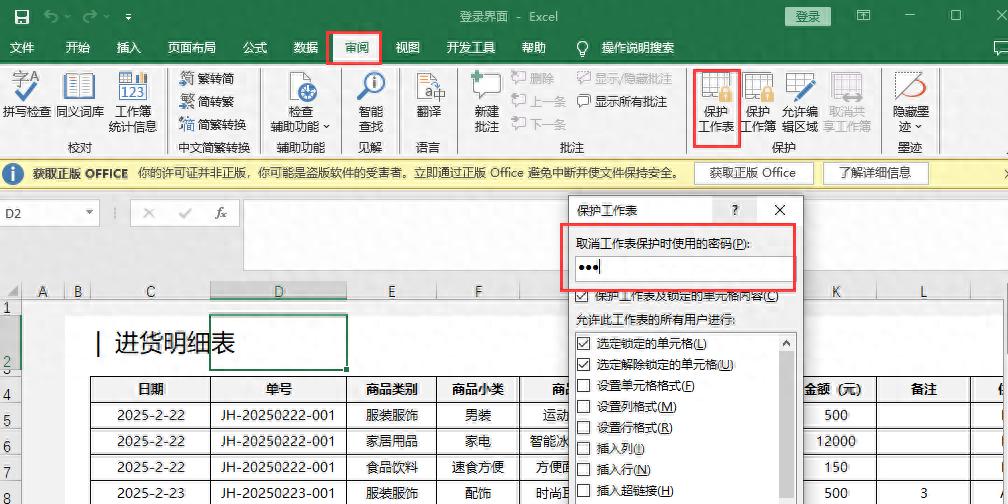


评论 (0)